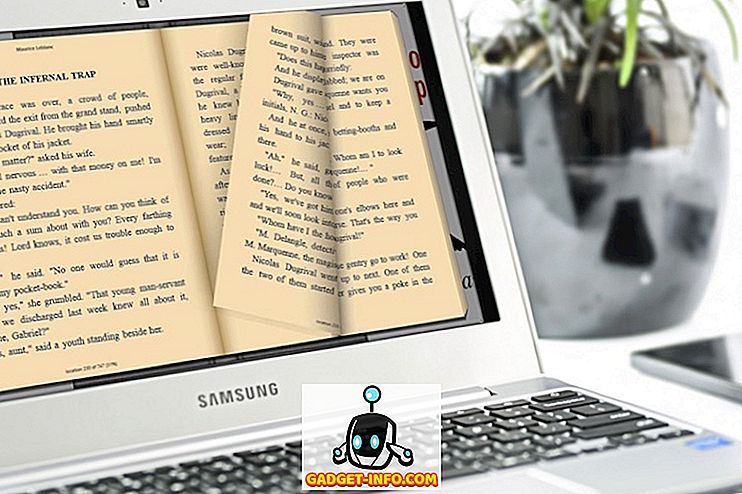Hoy no podemos imaginar nuestras vidas sin Google. La compañía se ha convertido en sinónimo de búsqueda y es probablemente la puerta de entrada a Internet para la mayoría de las personas en el mundo. Sin embargo, el servicio tiene un precio que en este caso es su privacidad. No es ningún secreto que Google almacena todos sus datos de búsqueda en Internet. Si aún no te has dado cuenta de esto, has estado viviendo debajo de una roca o simplemente eres un ingenuo. Pero, ¿sabía que Google también mantiene un historial de todas las búsquedas que ha realizado en su dispositivo Android? Google no solo almacena esos datos, ahora también le brinda fácil acceso a ellos, incluido en una pestaña Reciente dentro de su página de Google Now.
Cómo acceder a las tarjetas recientes en la aplicación de Google o en la página de Google Now
De forma predeterminada, la pestaña Recientes está habilitada dentro de la página de Google Now y es muy fácil acceder a ella desde su dispositivo Android. Hay un par de maneras en que puedes hacerlo. La pestaña Recientes es una adición a sus tarjetas de Google Now y funciona con ella. Si está usando el movimiento del gesto de la izquierda para acceder a su página de Google Now, toque el menú de hamburguesas en la parte superior izquierda y luego seleccione la opción Reciente para abrir la pestaña Reciente.
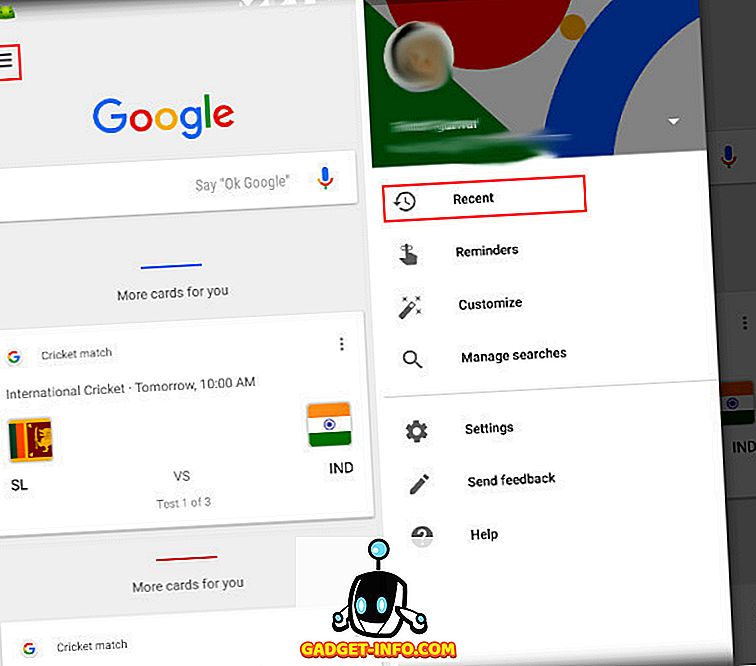
Sin embargo, si está utilizando la aplicación Google, mire la parte inferior de la página y encontrará el ícono de la pestaña Recientes en el lado derecho (mire la imagen a continuación). Toque en el icono para abrir la página reciente.

Cómo deshabilitar las tarjetas recientes
Es muy fácil deshabilitar la pestaña Recientes en tu dispositivo Android. Simplemente toque el menú de 3 puntos en la parte superior derecha de su pantalla en la aplicación de Google y toque en "Configuración" . Aquí encontrará la opción para deshabilitar la pestaña Recientes tal como se muestra en la imagen. Sin embargo, una cosa a tener en cuenta aquí es que deshabilitar la pestaña Recientes no impide que Google guarde sus datos de búsqueda. Para evitar que Google guarde sus datos, deberá seguir algunos pasos adicionales que se detallan a continuación.
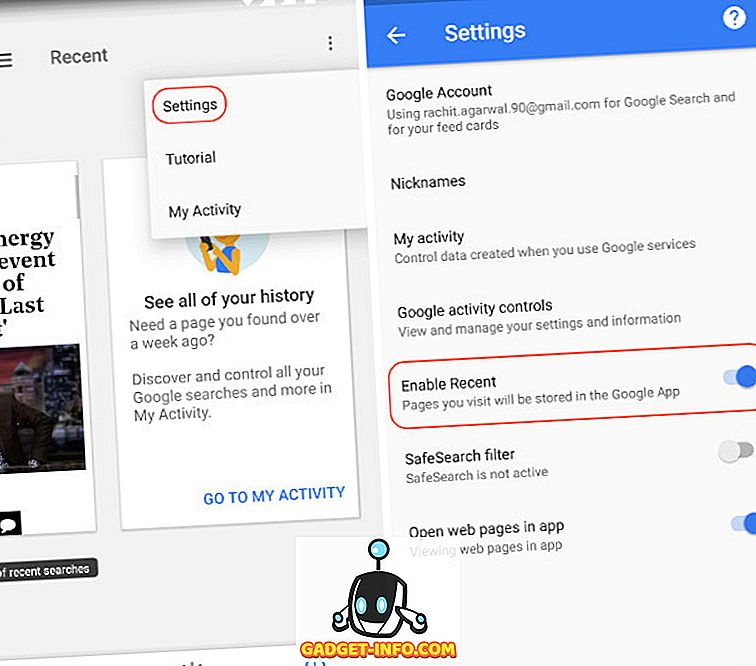
Cómo evitar que Google guarde sus datos
Si desea evitar que Google guarde todos sus datos, deberá hacerlo desde la pestaña "Mi actividad" . Para ir a la pestaña Mi actividad, toque el menú de 3 puntos en la página Reciente y seleccione Mi actividad . Allí haga clic en el menú de hamburguesas que está marcado en la imagen de abajo.

En el menú de hamburguesas, toque "Controles de actividad" y luego deshabilite la información que no desea que se rastree. Aquí tendrá la opción de impedir que Google guarde su actividad de Web y aplicación, Historial de ubicación, Información del dispositivo, Actividad de voz y audio, y Historial de búsqueda y observación de YouTube . Desactive las actividades que no desea que Google guarde.

Cómo borrar tus datos previamente guardados
Para eliminar los datos que ya están guardados por Google, seleccione "Eliminar actividad por" en el menú de hamburguesas . Aquí, puede seleccionar cómo y qué datos desea eliminar. Puede eliminar todos los datos guardados o eliminar los específicos según la hora, el dispositivo y el tipo de actividades.
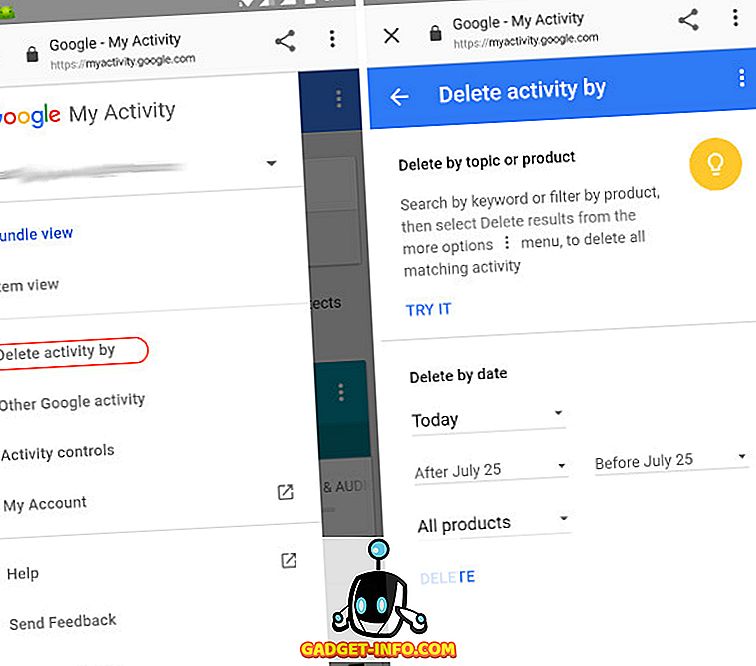
Para eliminar todos sus datos, toque en el menú desplegable donde está escrito Hoy y luego seleccione Todo el tiempo . Ahora presione el botón Eliminar y todos sus datos serán eliminados.

Mantenga sus actividades de Internet privadas al desactivar las tarjetas recientes en Google ahora
Aunque hay muchas herramientas para guardar sus datos de actividad de Internet de miradas indiscretas cuando navega por la web en un escritorio, sus opciones en su dispositivo Android son bastante limitadas. Utilice los pasos anteriores para impedir que Google guarde todos sus datos de búsqueda. Sin embargo, recuerde que muchas de las funciones de Google dependen de los datos que está recopilando, por lo tanto, una vez que lo deshabilite, espere obtener un servicio por debajo de la media de Google. Tendrá que decidir cuánto quiere intercambiar por las conveniencias que obtiene al utilizar Google y sus productos. Háganos saber sus opiniones sobre el tema, así como las nuevas tarjetas de Google Recent en la sección de comentarios a continuación.